Întâmpini o problemă cu licența de conținut protejat pe Disney Plus? Această eroare tehnică este frecventă printre utilizatorii platformei, în special cei care au abonamente premium. Acest ghid detaliat îți va oferi soluții eficiente pentru a corecta codul de eroare 42 pe Disney Plus. Continuă să citești pentru a afla cum!
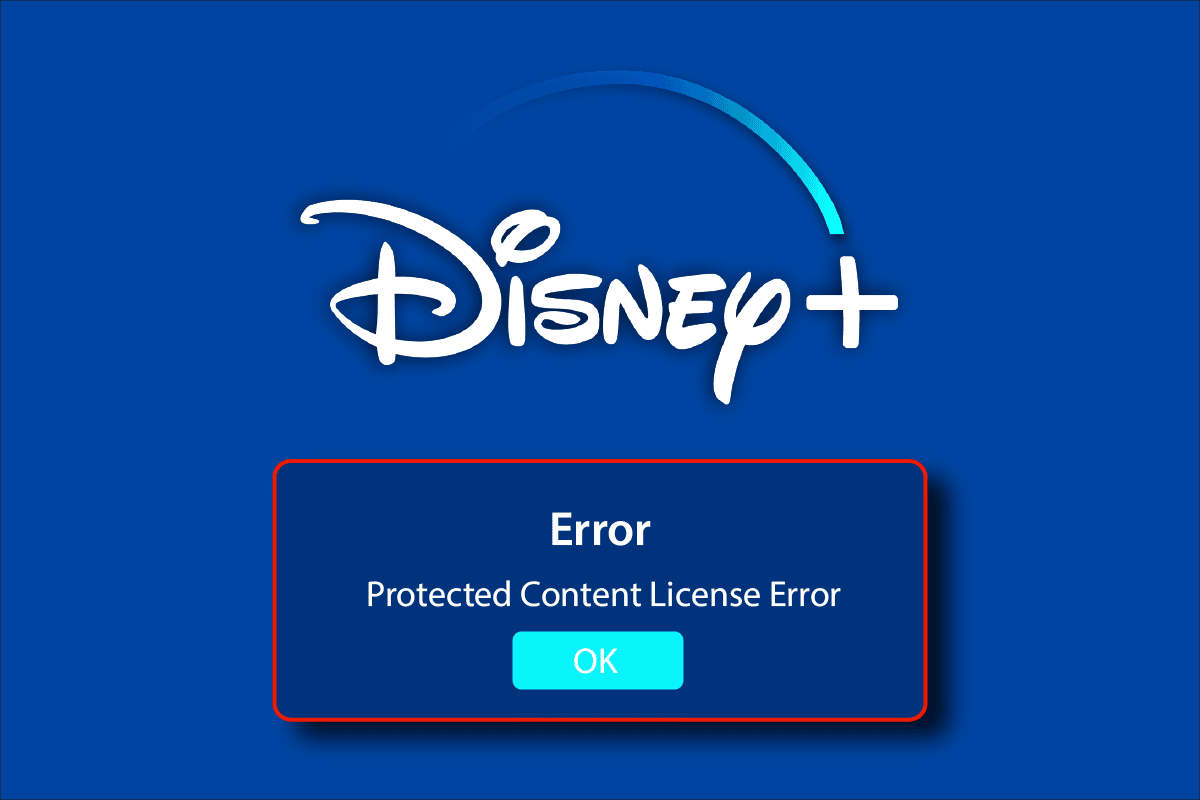
Rezolvarea erorii de licență pentru conținut protejat pe Disney Plus
Dacă ai un abonament activ Disney Plus pentru a te bucura de serialele și filmele preferate, s-ar putea să te lovești de codul de eroare 42. Această eroare poate avea diverse cauze. Mai jos, vei găsi o listă cu metodele pe care le poți încerca pentru a elimina această problemă, inclusiv eroarea 73.
Metoda 1: Înlocuirea cablului HDMI
Cablul HDMI defect poate fi o cauză a acestei erori. Încearcă să înlocuiești cablul HDMI cu unul funcțional pentru a vedea dacă problema se rezolvă.
1. Verifică integritatea cablului HDMI conectat.
2. Dacă identifici semne de deteriorare, înlocuiește-l imediat.

Metoda 2: Repornirea dispozitivului
Repornirea dispozitivului este o soluție de bază pentru majoritatea erorilor, inclusiv cea de licență de conținut protejat.
Opțiunea I: Repornirea computerului
1. Închide fereastra Disney Plus de pe computer.
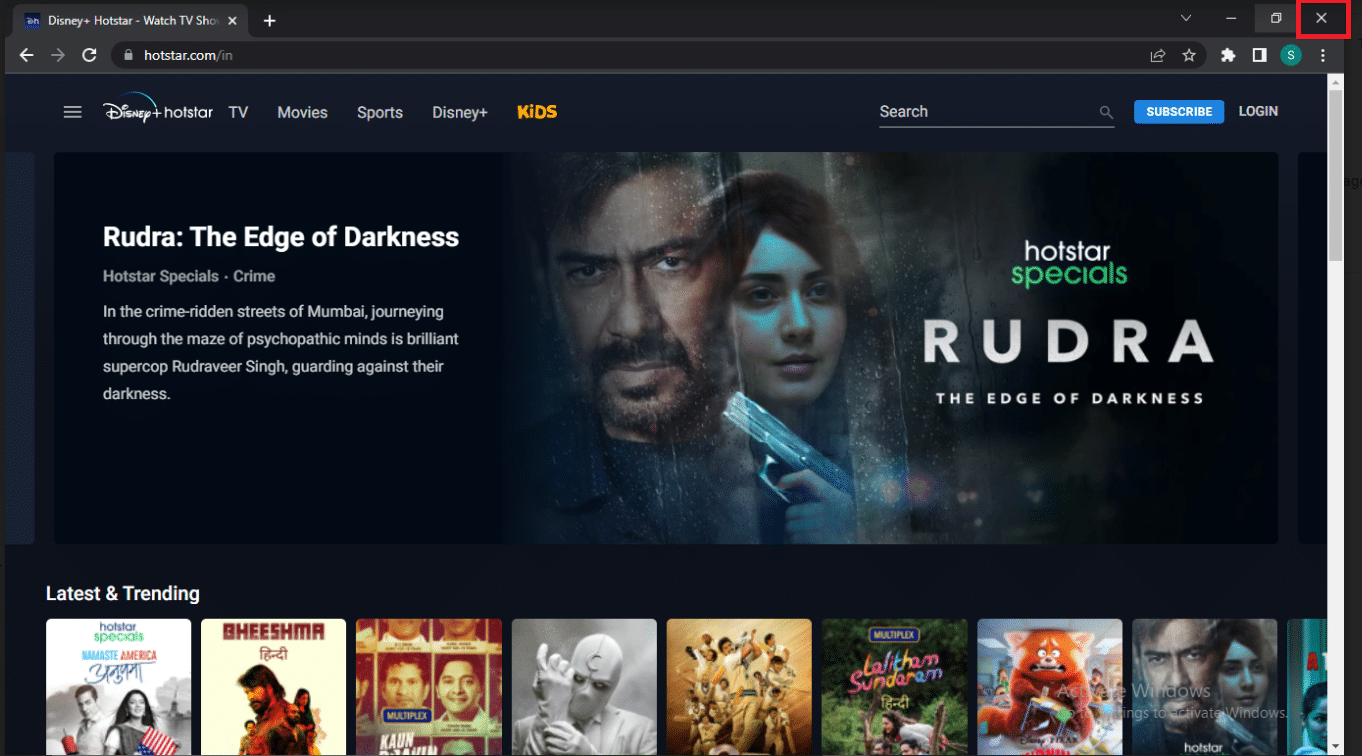
2. Apasă tasta Windows.
3. Selectează opțiunea „Alimentare”.
4. Alege „Repornire”.
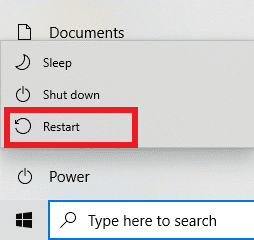
5. Redeschide site-ul Disney Plus după repornire.
Opțiunea II: Pe Roku
1. Apasă butonul „Acasă” de pe telecomanda Roku.
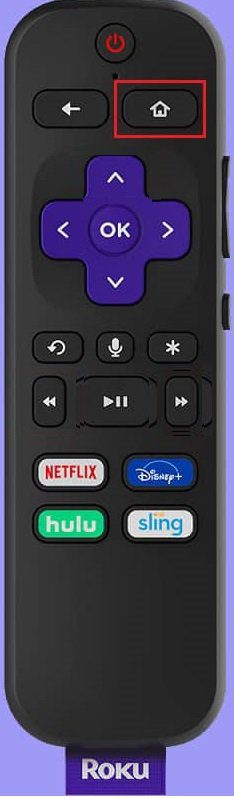
2. Accesează „Setări”.
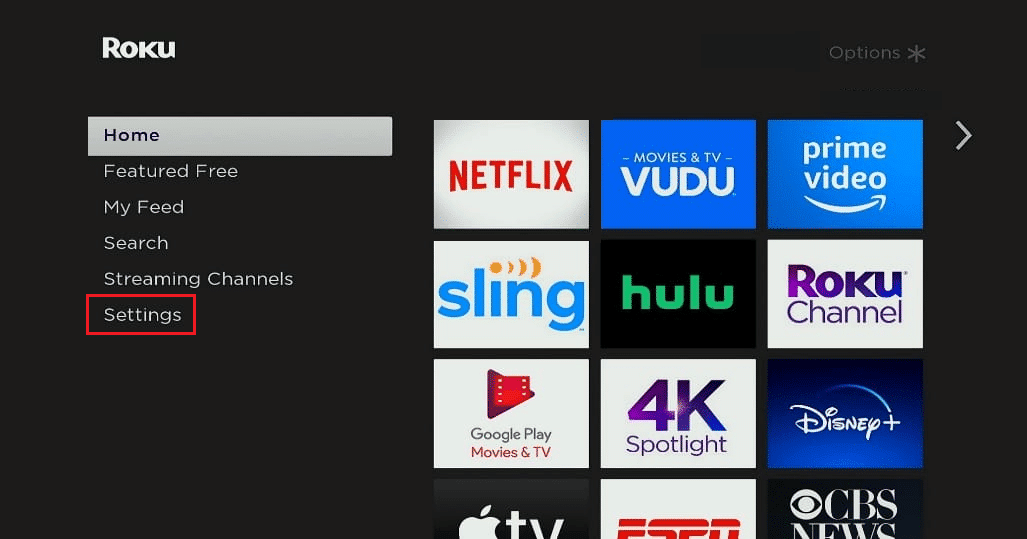
3. Mergi la „Sistem”.
4. Selectează „Repornire sistem”.
5. Confirmă alegând „Repornire”.
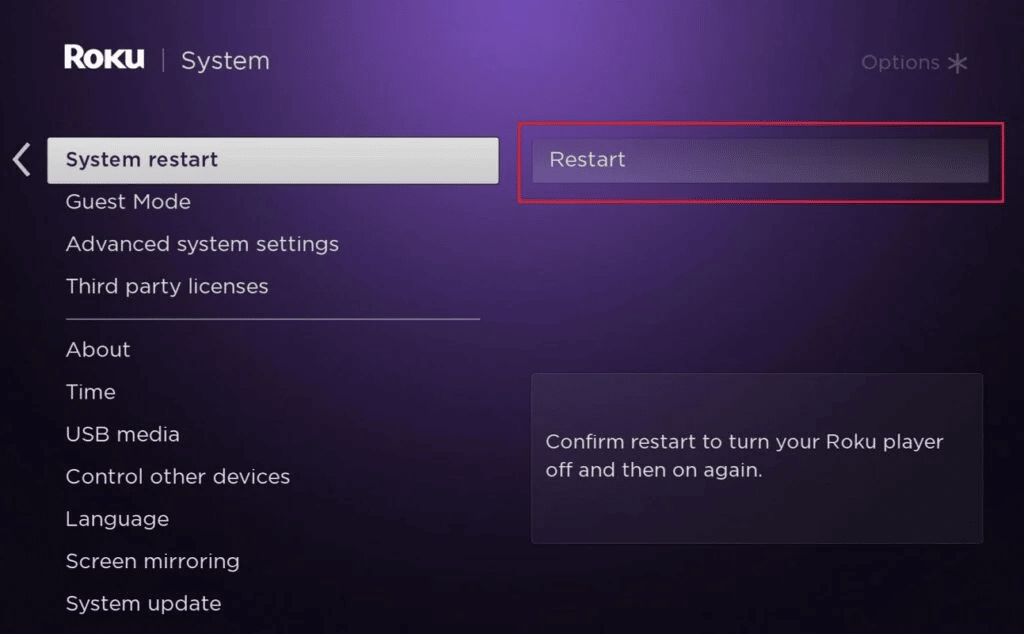
6. Deschide din nou aplicația Disney Plus.
Notă: Pașii pentru repornirea smartphone-urilor pot varia în funcție de producător și model. Asigură-te că urmezi instrucțiunile specifice dispozitivului tău.
Opțiunea III: Pe Android
1. Atinge pictograma pentru a vizualiza aplicațiile recente.

2. Glisează în sus aplicația Disney Plus pentru a o închide.

Opțiunea IV: Pe iPhone
1. Glisează în sus din partea de jos a ecranului.
2. Închide aplicația Hotstar glisând-o în sus.
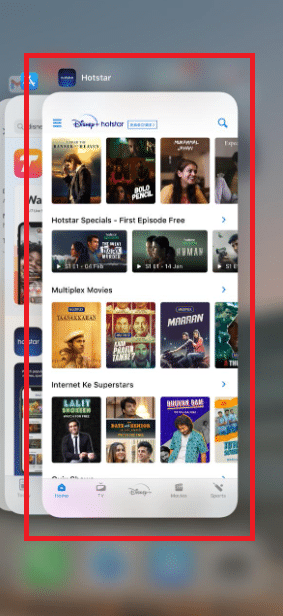
Dacă repornirea nu rezolvă eroarea, treci la următoarea metodă.
Metoda 3: Actualizarea aplicației Disney Plus
Opțiunea I: Pe Android
1. Deschide Magazinul Play pe dispozitiv.

2. Caută aplicația Disney Plus și selecteaz-o din rezultate.

3. Apasă butonul „Actualizare”.

Opțiunea II: Pe iPhone
1. Deschide App Store.
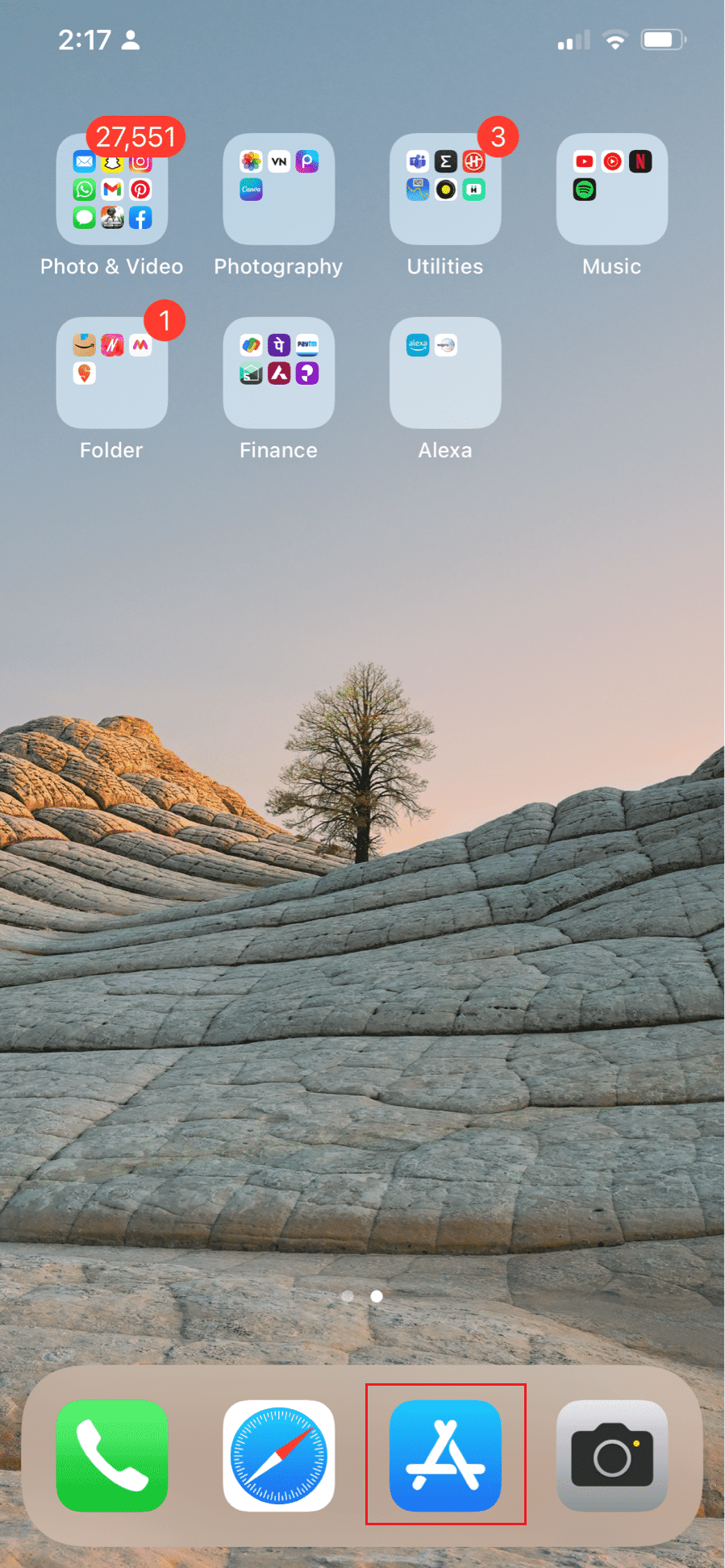
2. Apasă pe pictograma profilului tău.
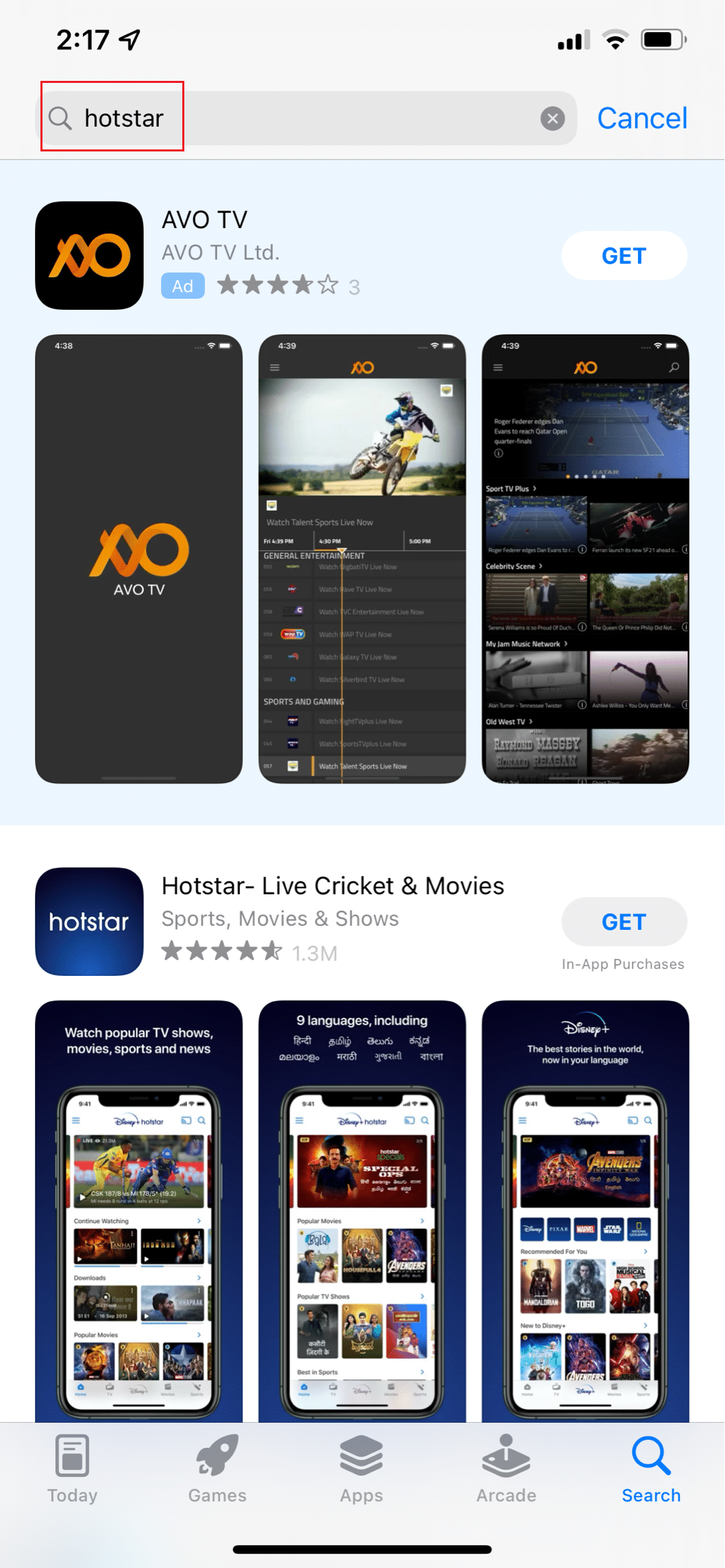
3. Caută aplicația Disney Plus și apasă „Actualizare” dacă este disponibilă.
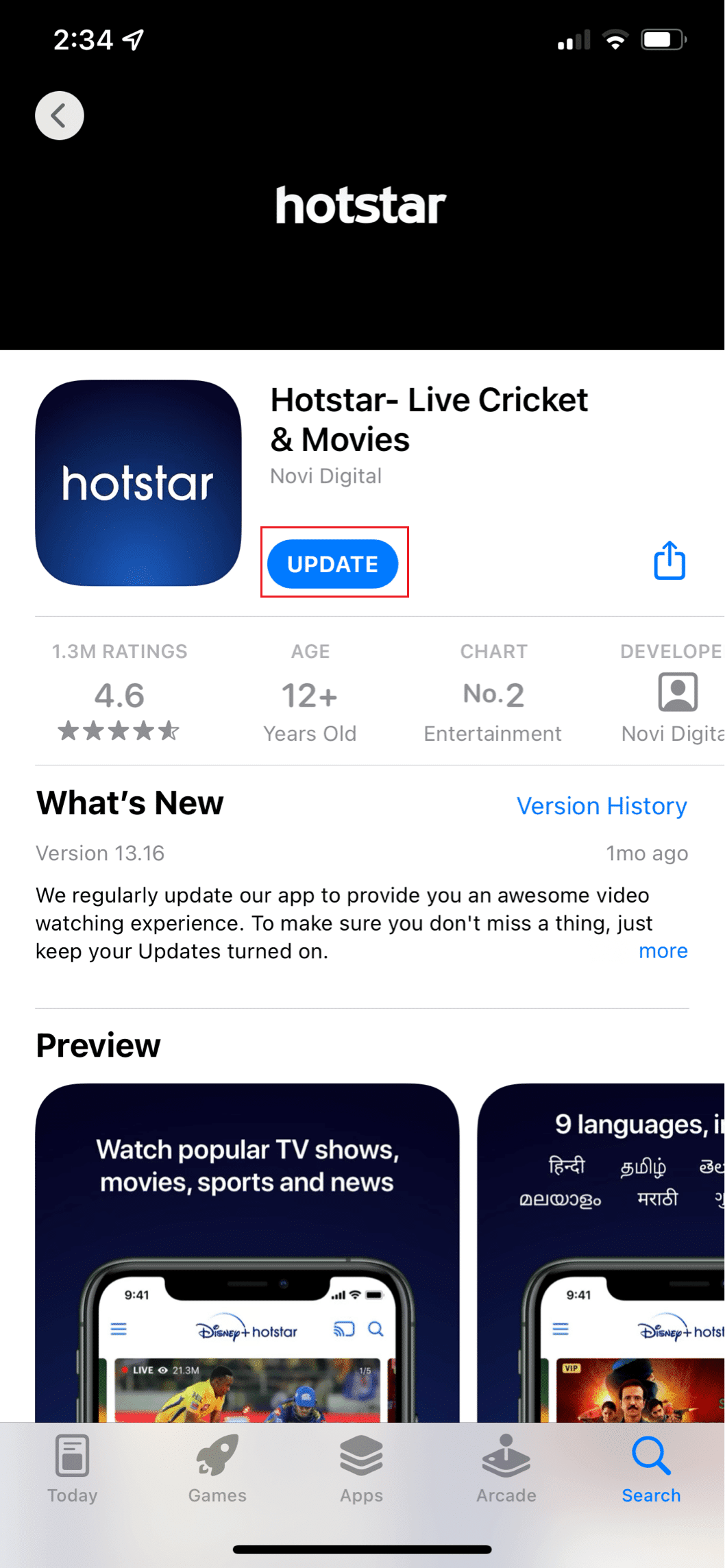
Metoda 4: Reinstalarea aplicației Disney Plus
Pașii pentru a reinstala aplicația sunt detaliați mai jos.
Opțiunea I: Pe Android
Urmează acești pași pentru a reinstala aplicația și a rezolva eroarea de licență.
1. Ține apăsat pe pictograma aplicației Disney Plus.

2. Selectează „Dezinstalare”.

3. Confirmă dezinstalarea apăsând „OK”.

4. Ține apăsat butonul de pornire pentru a reporni dispozitivul.
5. Alege „Repornire”.

6. Deschide Magazinul Play.

7. Caută aplicația Disney Plus și selecteaz-o din rezultate.

8. Apasă butonul „Instalare”.

9. Deschide aplicația apăsând „Deschidere”.

Opțiunea II: Pe iPhone
Urmează acești pași pentru a reinstala aplicația și a rezolva eroarea de licență:
1. Apasă și menține apăsată pictograma aplicației Disney Plus.
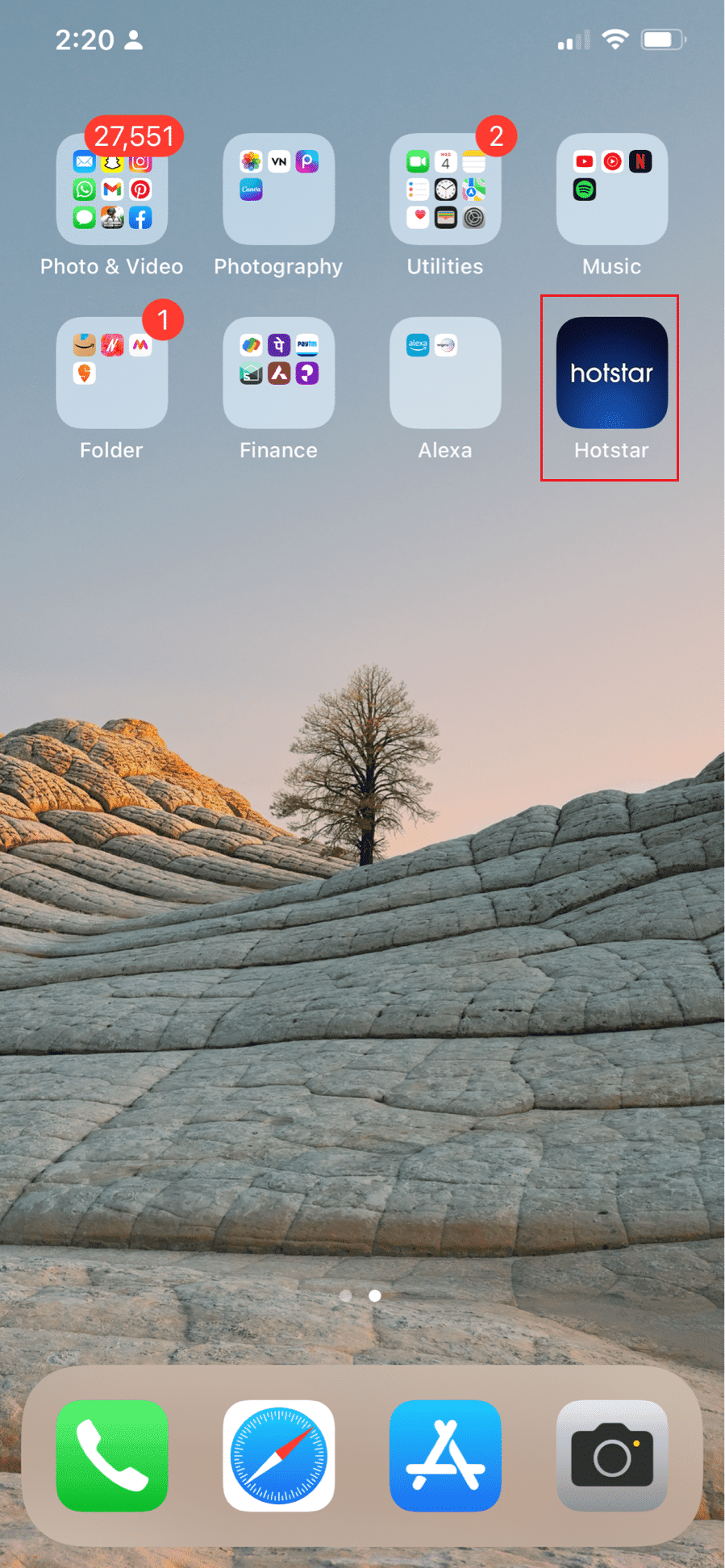
2. Selectează „Eliminare aplicație”.
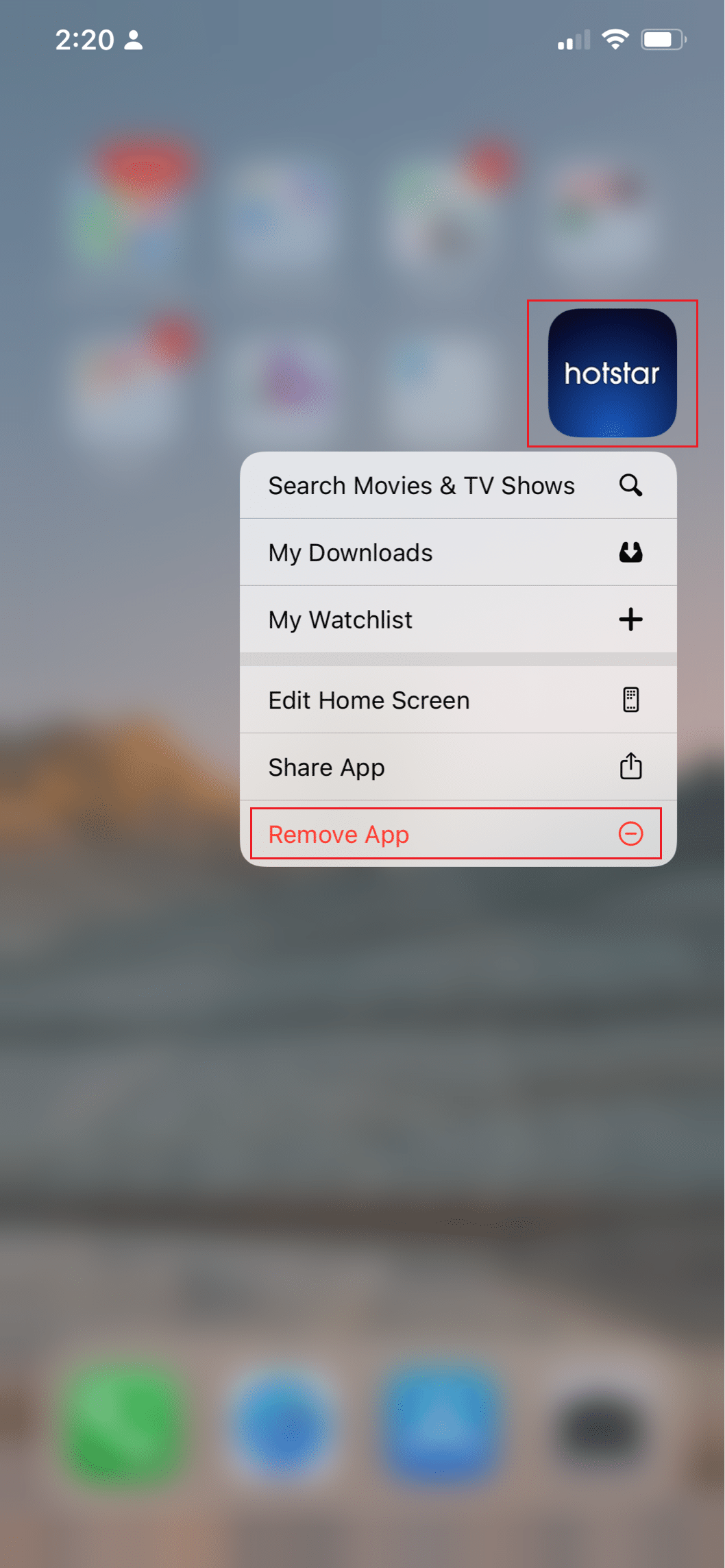
3. Apasă „Șterge aplicația”.
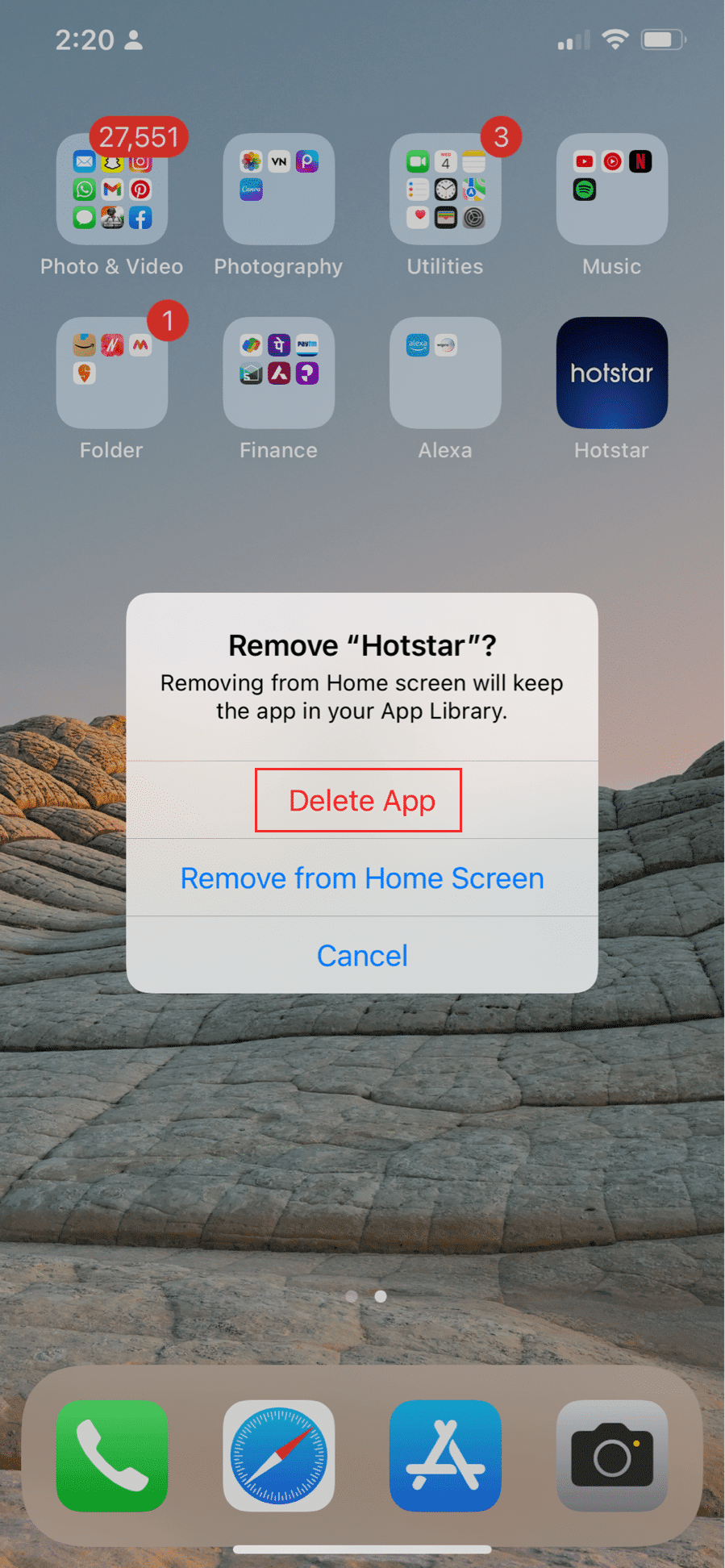
4. Confirmă ștergerea selectând „Șterge”.
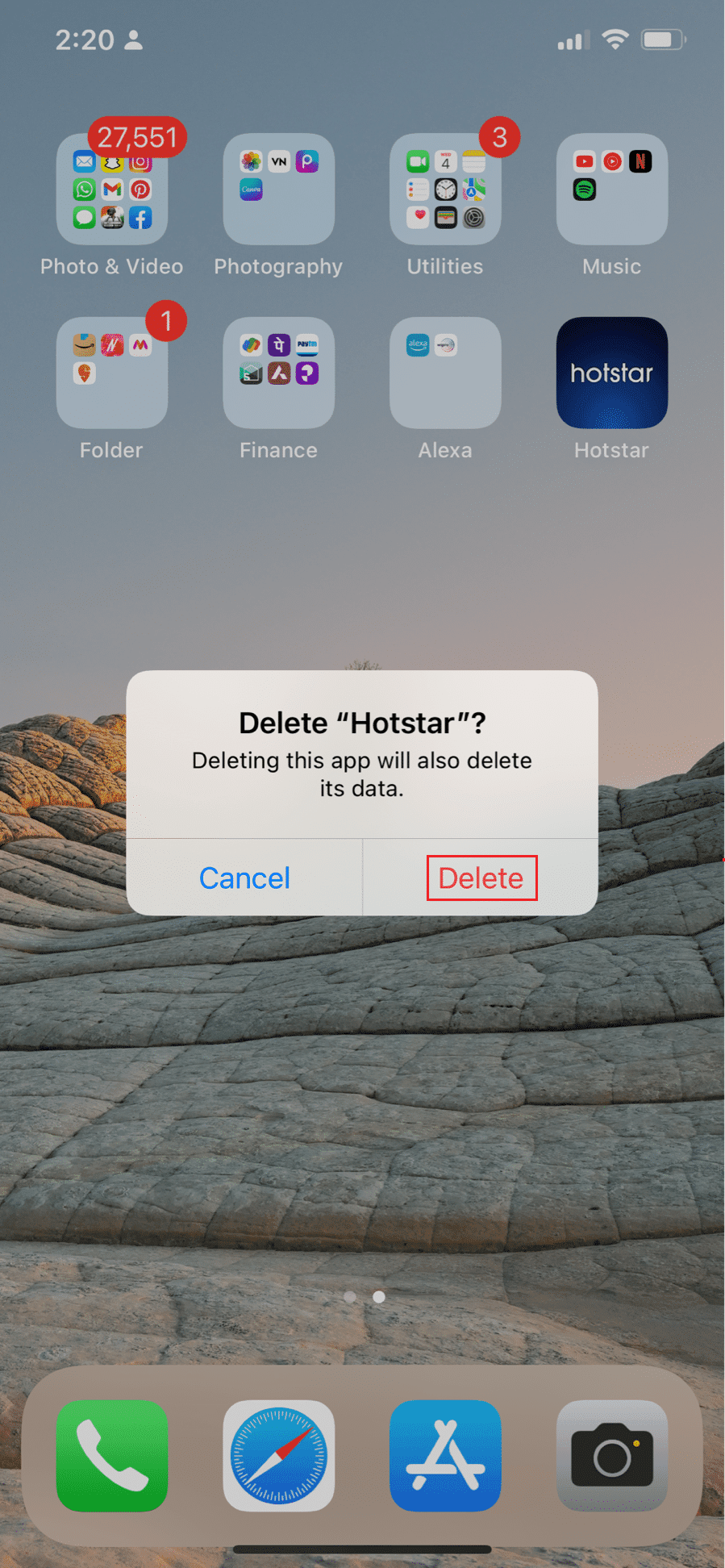
5. Repornește dispozitivul.
6. Deschide App Store.
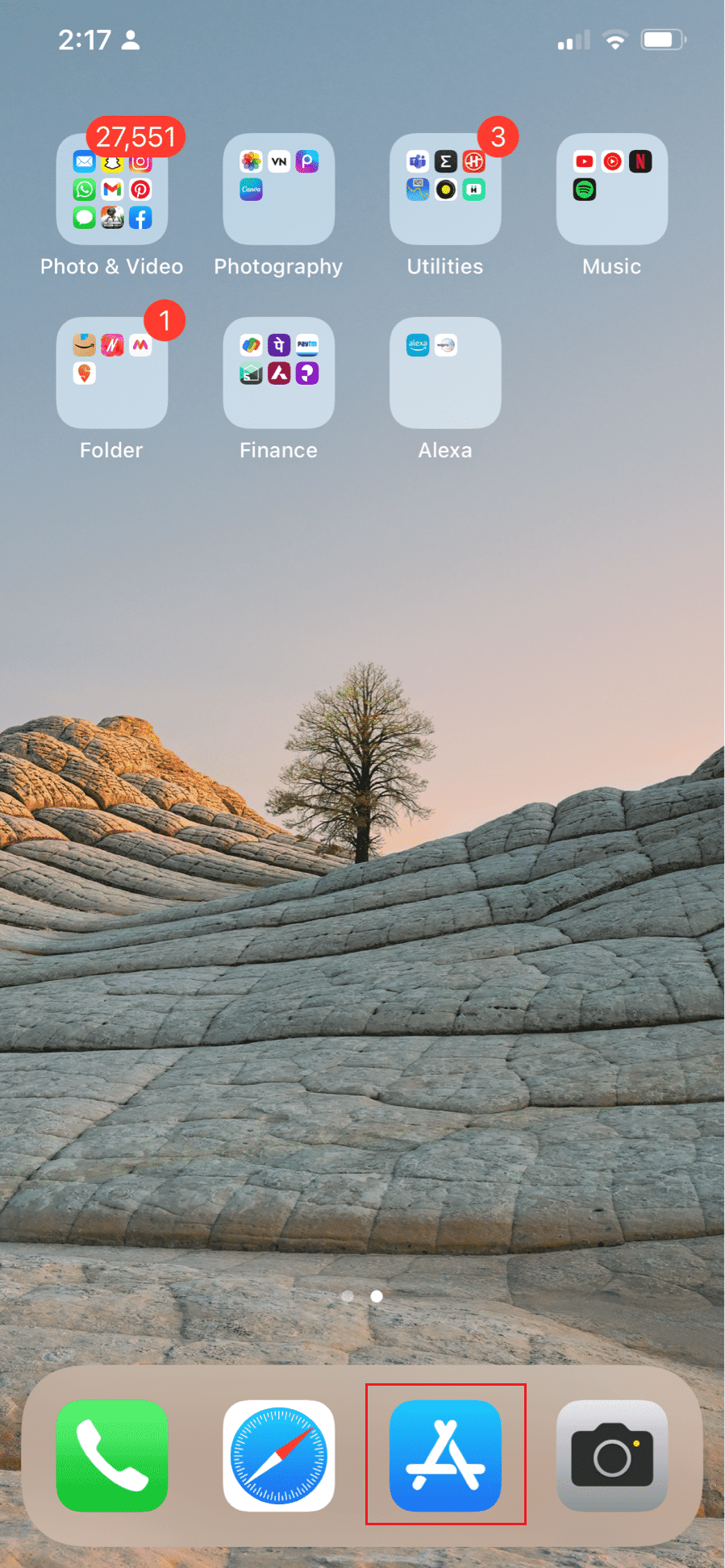
7. Caută și instalează aplicația Disney Plus.

Metoda 5: Contactarea asistenței
Dacă niciuna dintre metodele de mai sus nu a funcționat, contactează direct echipa de asistență Disney Plus. Caută codul de eroare specific (42) și verifică ghidurile de rezolvare oferite. De asemenea, poți trimite un bilet de asistență pentru problema ta.
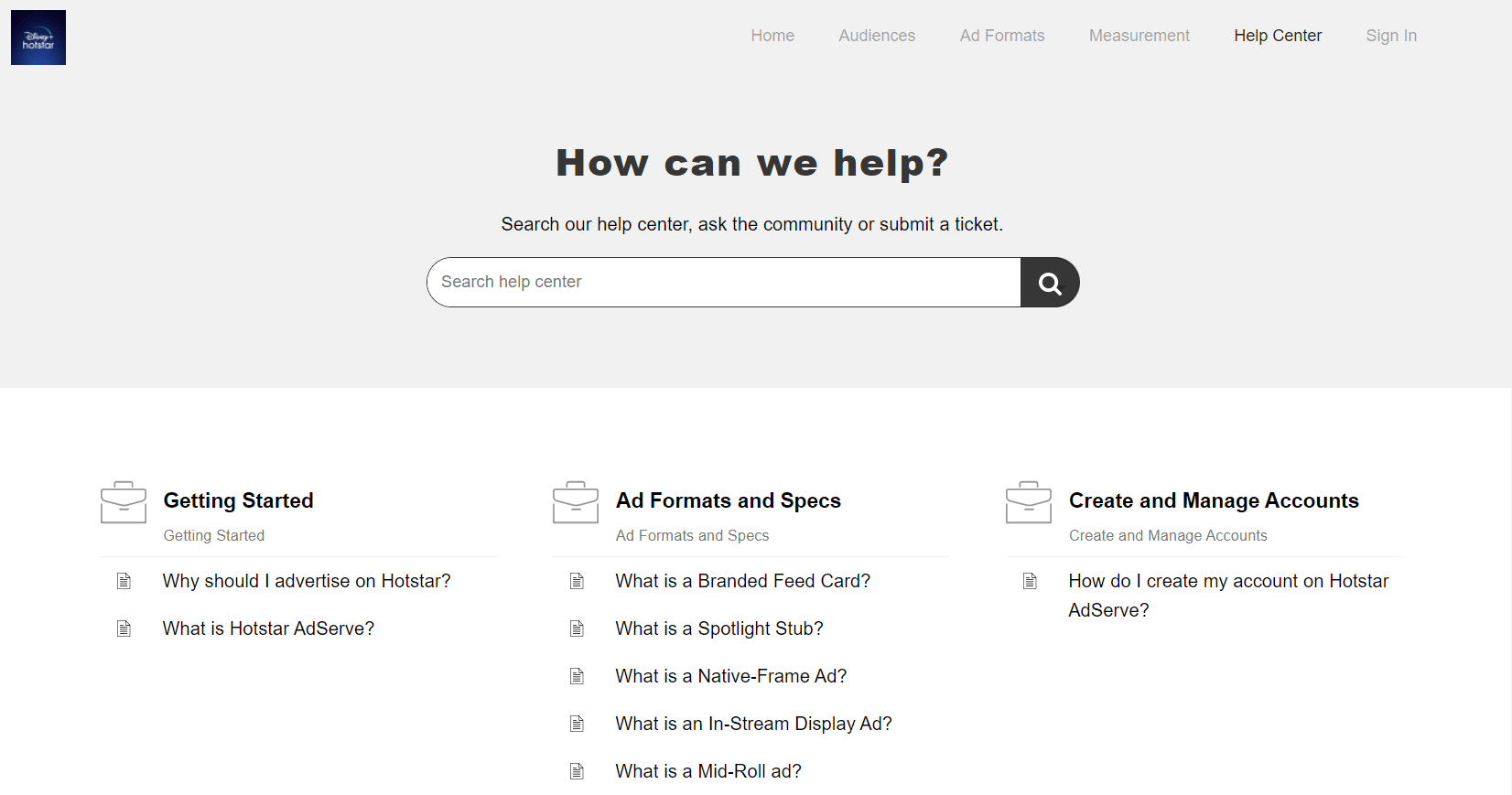
***
Sperăm că acest ghid te-a ajutat să înțelegi cum să rezolvi eroarea de licență pentru conținut protejat pe Disney Plus. Dacă ai întrebări sau sugestii pentru alte subiecte, scrie-ne în secțiunea de comentarii de mai jos.